

Android 7.0 no tenĂa muchas funciones nuevas, pero pantalla dividida el modo era definitivamente uno de los más grandes. El modo de pantalla dividida te permite ver dos aplicaciones una al lado de la otra. Es más impresionante en una tableta de Android o un telĂ©fono con una pantalla considerablemente grande. Se requieren bastantes toques para ingresar a la vista de pantalla dividida. Screens es una aplicaciĂłn gratuita de Android que le permite iniciar cualquiera de las dos aplicaciones en modo de pantalla dividida. La aplicaciĂłn hace dos cosas; hace que sea muy sencillo ingresar a la vista de pantalla dividida, y le permite crear un acceso directo para iniciar aplicaciones en modo de pantalla dividida en Android 7.0. No se requiere acceso raĂz.
Instale y abra Pantallas para crear su primer atajo. Ingrese un nombre para el acceso directo y luego toque los botones más para seleccionar las dos aplicaciones que abrirá el acceso directo.
Puede seleccionar cualquier aplicación entre todas las instaladas en su dispositivo. Screens no comprueba si una aplicación admite el modo de pantalla dividida. Agregará la aplicación independientemente de si lo hace o no.
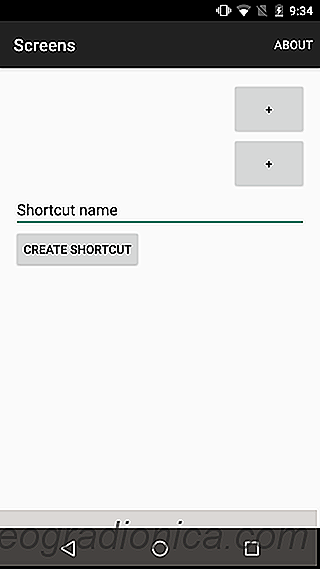
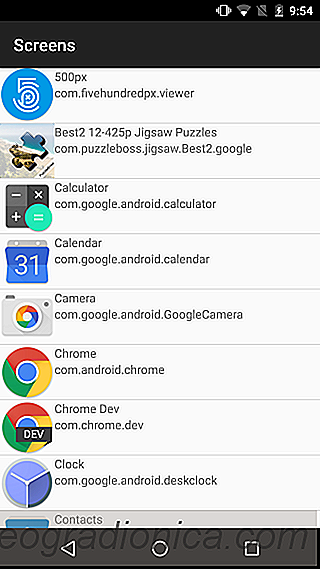
Una vez que haya seleccionado las aplicaciones y haya llamado su acceso directo, toque 'Crear acceso directo'. Se agregará un acceso directo a la aplicación en la pantalla de inicio con el mismo nombre que ingresó para el acceso directo. Cuando ejecute el primer acceso directo, Screens solicitará permisos de accesibilidad adicionales necesarios para que la aplicación se ejecute. Concédale permiso y luego toca el atajo de nuevo.

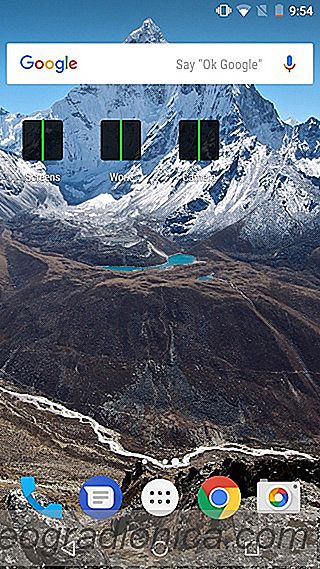
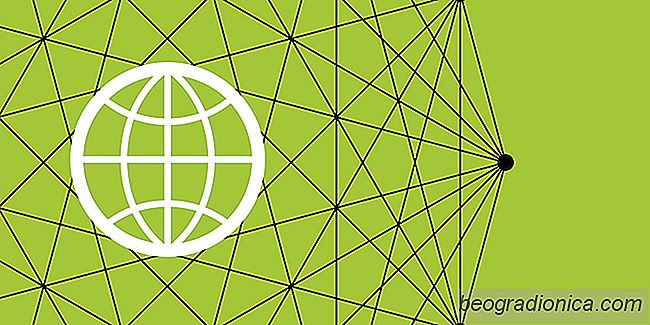
Los 10 mejores navegadores para Android, calificados
El propĂłsito de los telĂ©fonos inteligentes era la posibilidad de navegar por internet. Todos los avances en la tecnologĂa celular se han llevado a cabo principalmente para mejorar la experiencia web. Todos los fabricantes de telĂ©fonos inteligentes envĂan un navegador personalizado que muestra mejor las capacidades del dispositivo.

CĂłmo establecer la prioridad de conexiĂłn WiFi en Android
Los teléfonos inteligentes y de escritorio no siempre son precisos cuando se trata de elegir la conexión más fuerte para conectarse. Su PC o su teléfono inteligente se conectará a una red basándose únicamente en la potencia de su señal. Este no es el mejor enfoque, ya que otros factores, como la estabilidad y la velocidad, son importantes cuando se conecta a una red.